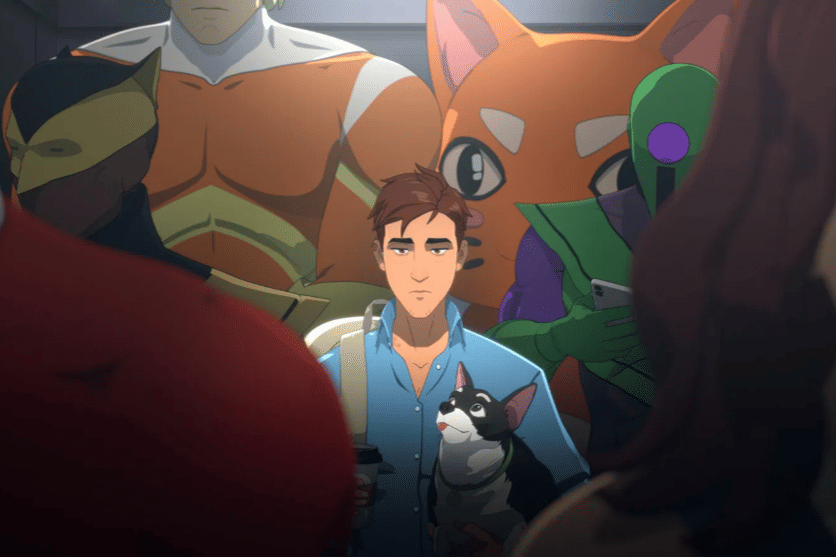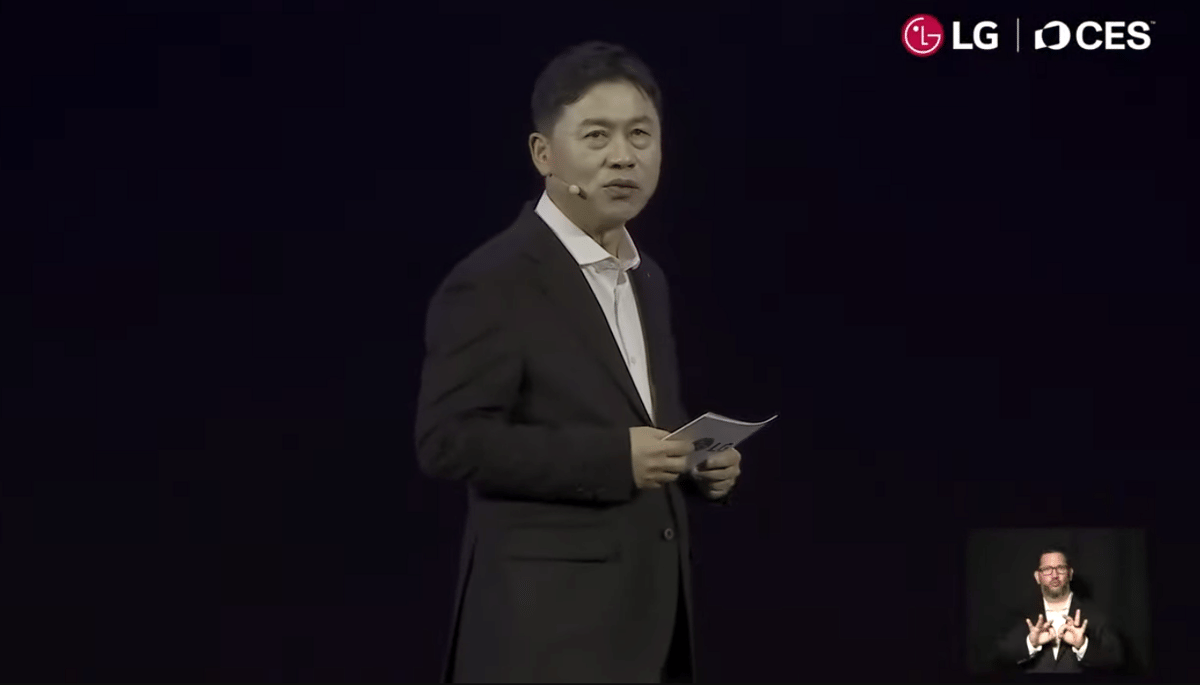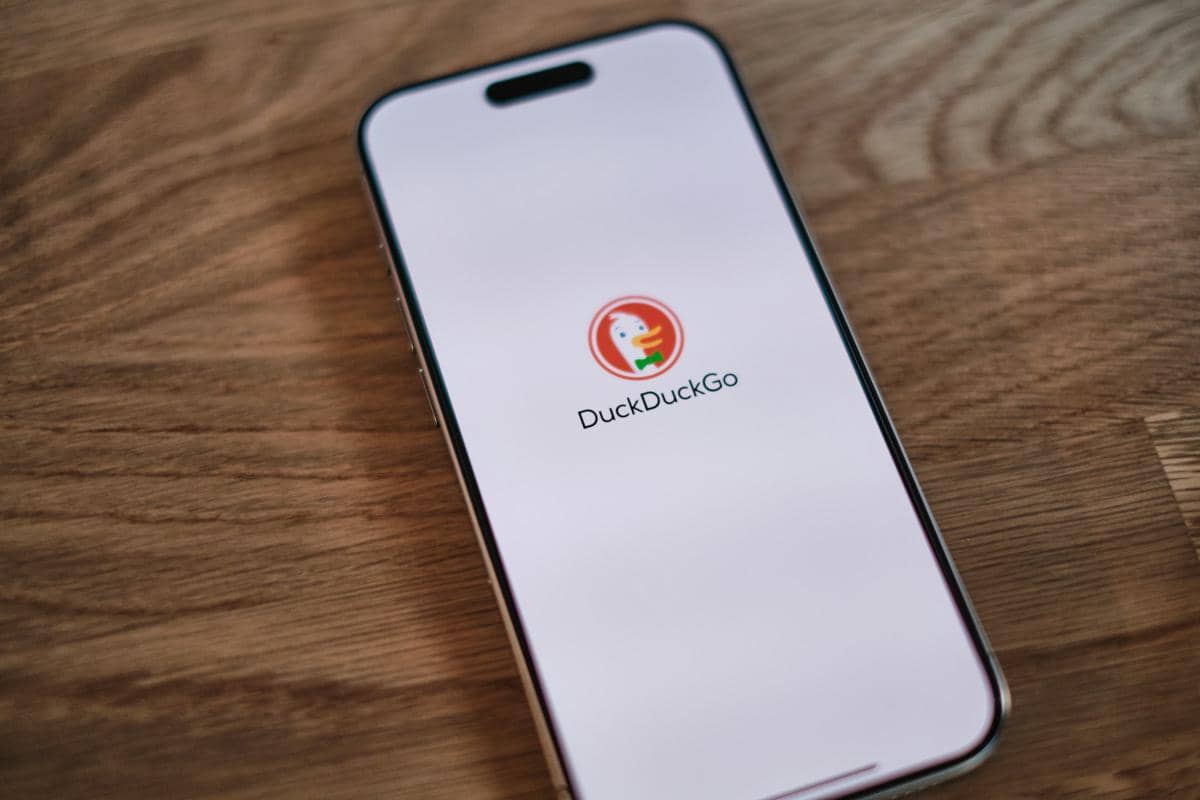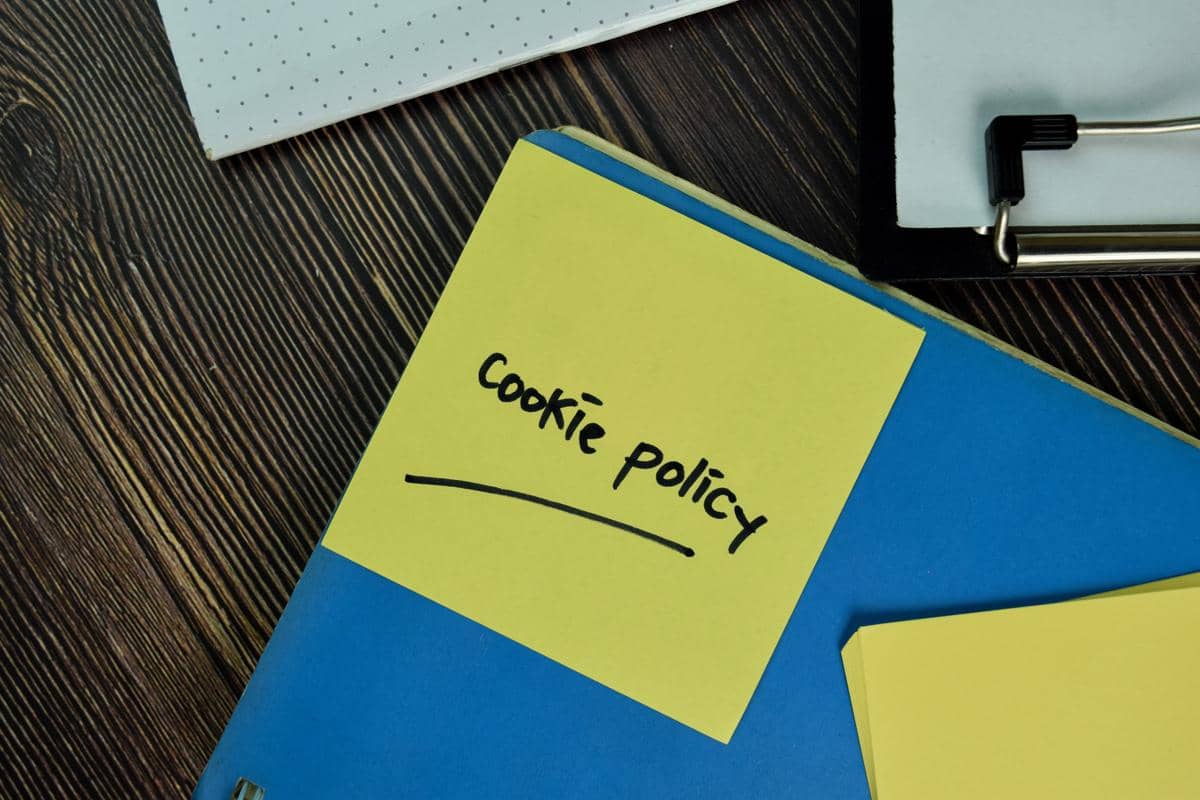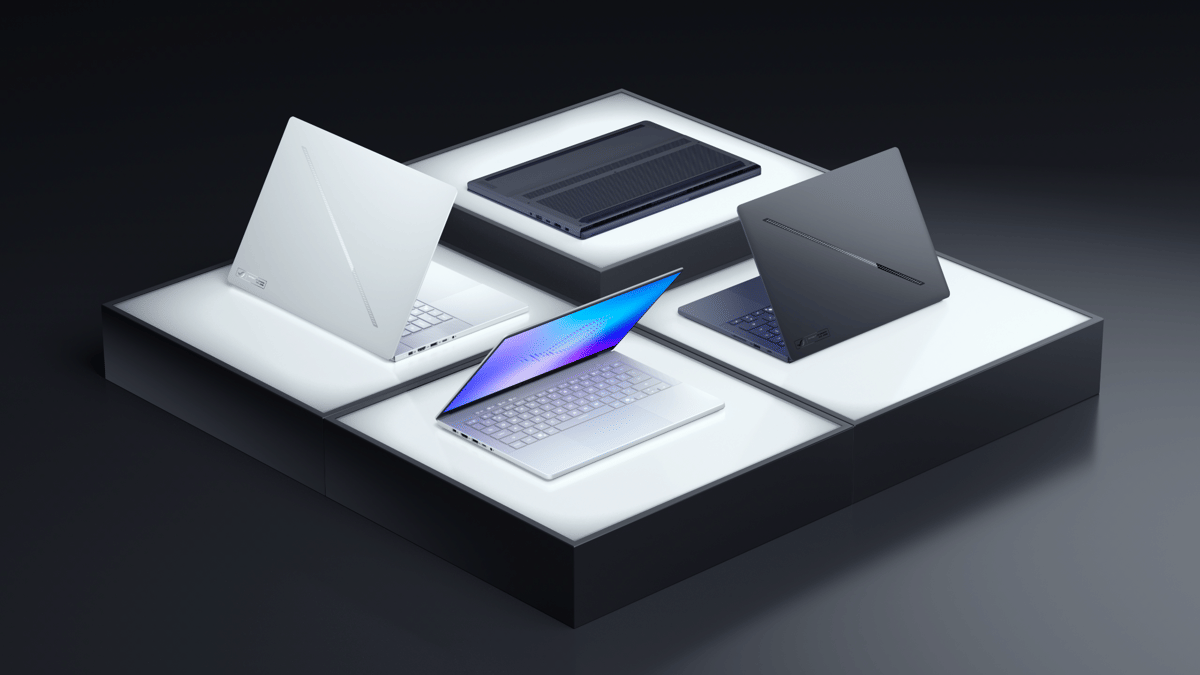Cara Atasi HP Samsung Tidak Bisa Memutar Video
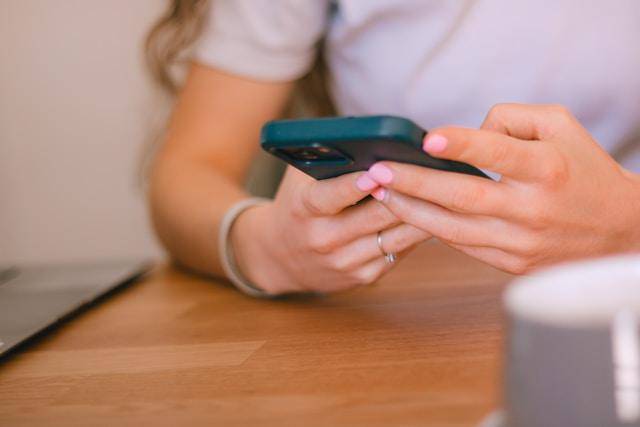
- Hapus cache aplikasi pemutar video untuk memperbaiki HP Samsung yang tidak bisa memutar video
- Periksa aplikasi pemutar video yang terpasang di HP dan cek file media untuk menemukan sumber masalahnya
- Restart HP secara berkala dan update sistem operasi untuk menjaga performa optimal perangkat
Menonton video di HP memang mengasyikkan. Dengan modal kecil dan cara yang simpel, kamu bisa menikmati hiburan favorit sambil rebahan, mulai dari film, drama, hingga konten singkat di galeri. Namun, kadang ada saja kendala yang muncul tiba-tiba dan mengganggu momen santai tersebut.
Bagi pengguna HP Samsung, masalah umum yang sering ditemui adalah video di galeri tidak bisa diputar. Alih-alih menampilkan video, justru muncul notifikasi bertuliskan “Tidak dapat memutar video, jenis file tidak didukung.” Situasi seperti ini tentu membuat kesal dan bisa langsung merusak suasana hati.
Sebenarnya, gangguan semacam ini termasuk masalah sederhana dan cukup sering dialami. Hanya saja, tidak semua orang tahu cara mengatasinya. Jika dibiarkan begitu saja, bukan tidak mungkin masalah ini akan menimbulkan dampak lain di kemudian hari. Kabar baiknya, ada beberapa langkah praktis yang bisa kamu lakukan untuk memperbaiki HP Samsung agar kembali bisa memutar video. Penasaran bagaimana caranya? Yuk, simak panduannya berikut!
1. Hapus cache
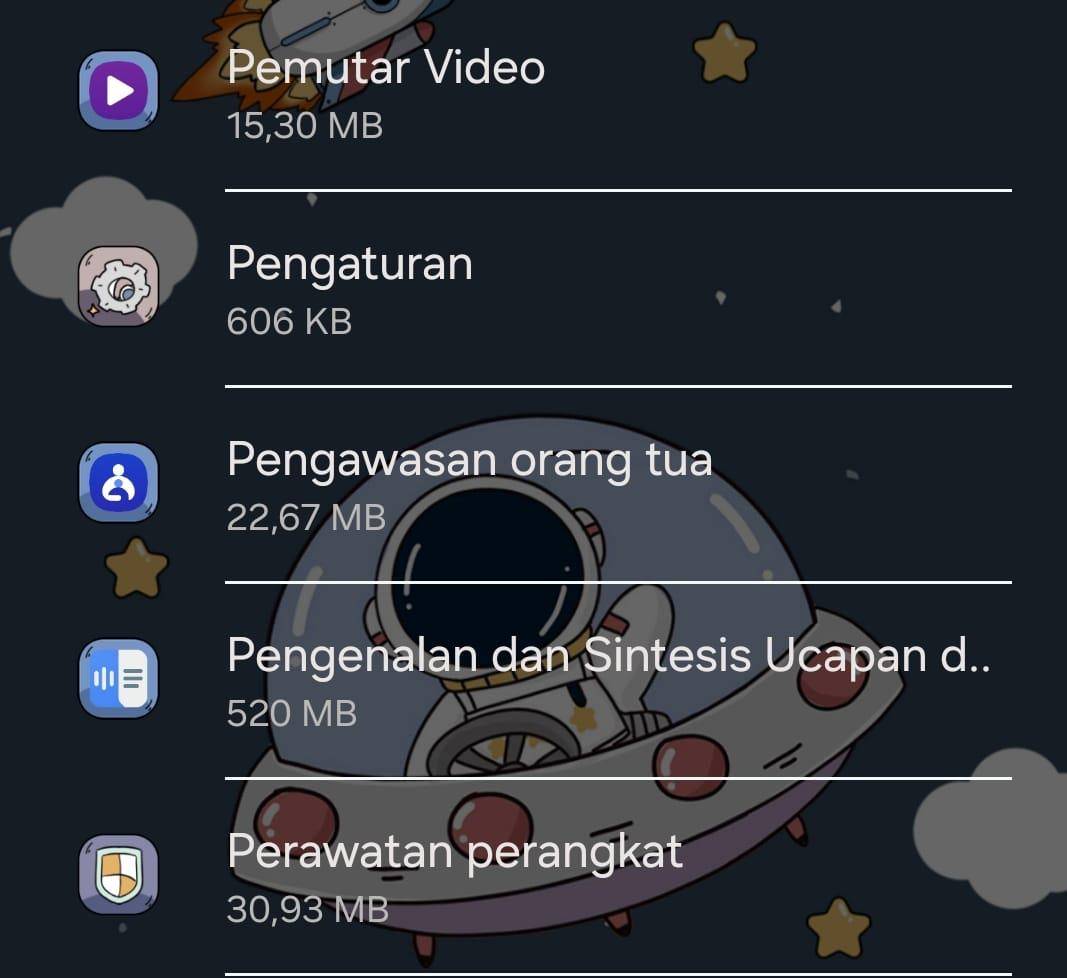
Salah satu penyebab HP Samsung tidak bisa memutar video adalah menumpuknya cache pada aplikasi pemutar media. Cache sebenarnya berfungsi untuk mempercepat kinerja aplikasi karena menyimpan data sementara. Namun, jika dibiarkan terlalu banyak atau ada file cache yang rusak, justru bisa memicu error saat aplikasi digunakan. Hal ini kerap terjadi tanpa disadari pengguna, sehingga tiba-tiba aplikasi tidak bisa membaca file video.
Menghapus cache bisa menjadi langkah awal yang sederhana tetapi cukup efektif. Caranya, masuk ke Pengaturan > Aplikasi > pilih aplikasi pemutar video > Penyimpanan > Hapus Cache. Setelah cache dibersihkan, coba buka kembali video yang sebelumnya bermasalah. Jika cache menjadi akar permasalahan, biasanya video sudah bisa diputar dengan lancar.
2. Periksa aplikasi pemutar video yang terpasang di HP
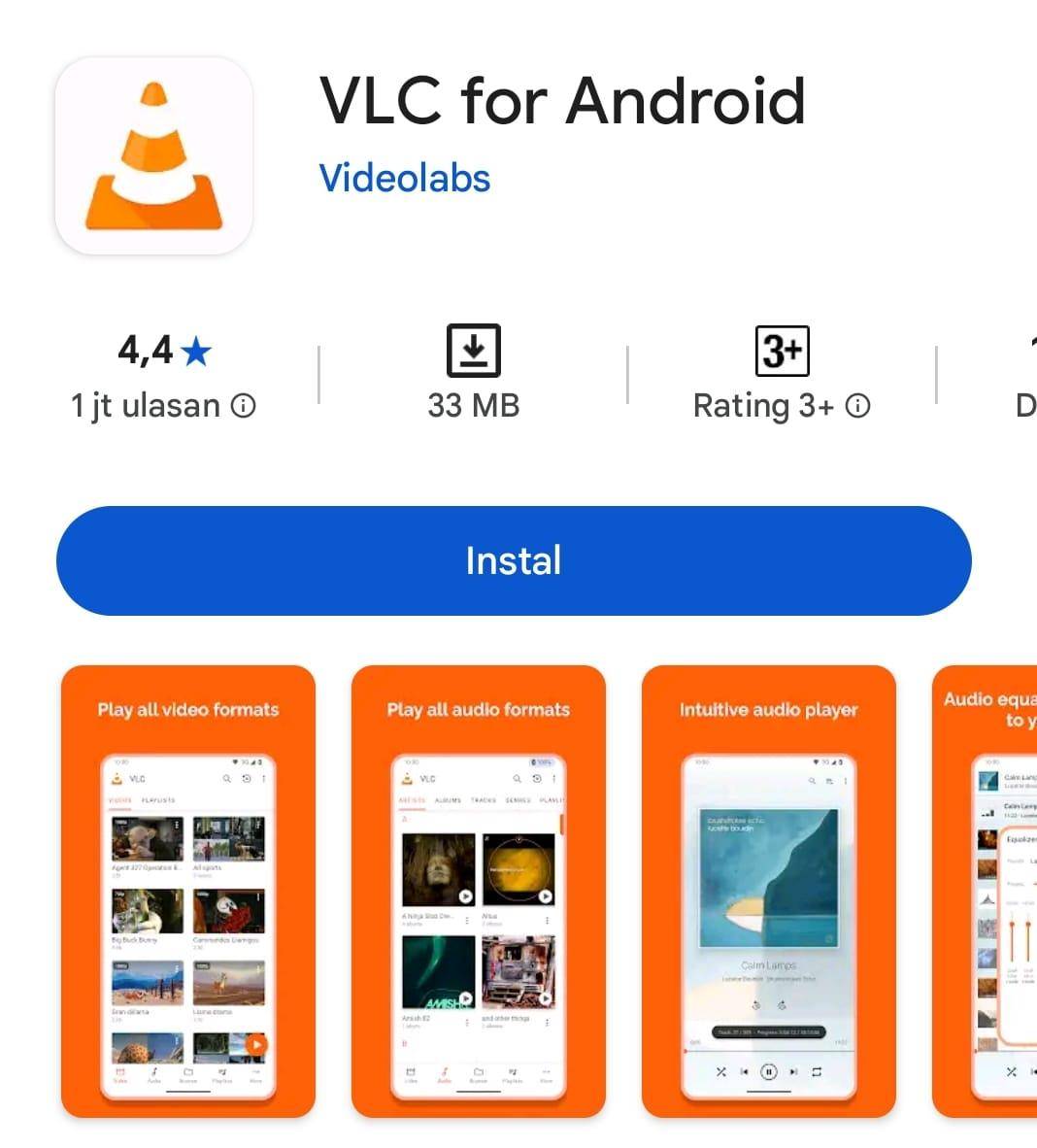
Tidak semua aplikasi pemutar media kompatibel dengan format video tertentu. Misalnya, aplikasi bawaan Samsung mungkin tidak mendukung file dengan ekstensi khusus atau codec tertentu. Jika hal ini terjadi, pemutaran video bisa gagal atau hanya menampilkan suara tanpa gambar. Oleh karena itu, penting untuk memeriksa apakah aplikasi pemutar media yang kamu gunakan memang mendukung format file tersebut.
Selain itu, aplikasi pemutar yang sudah lama tidak diperbarui juga bisa menimbulkan masalah. Cobalah untuk mengecek apakah ada pembaruan di Google Play Store atau Galaxy Store. Jika perlu, instal aplikasi pihak ketiga seperti VLC atau MX Player yang dikenal lebih fleksibel dalam membaca berbagai format video. Dengan begitu, kamu bisa memastikan bahwa masalah bukan berasal dari aplikasi pemutar media.
3. Cek file media
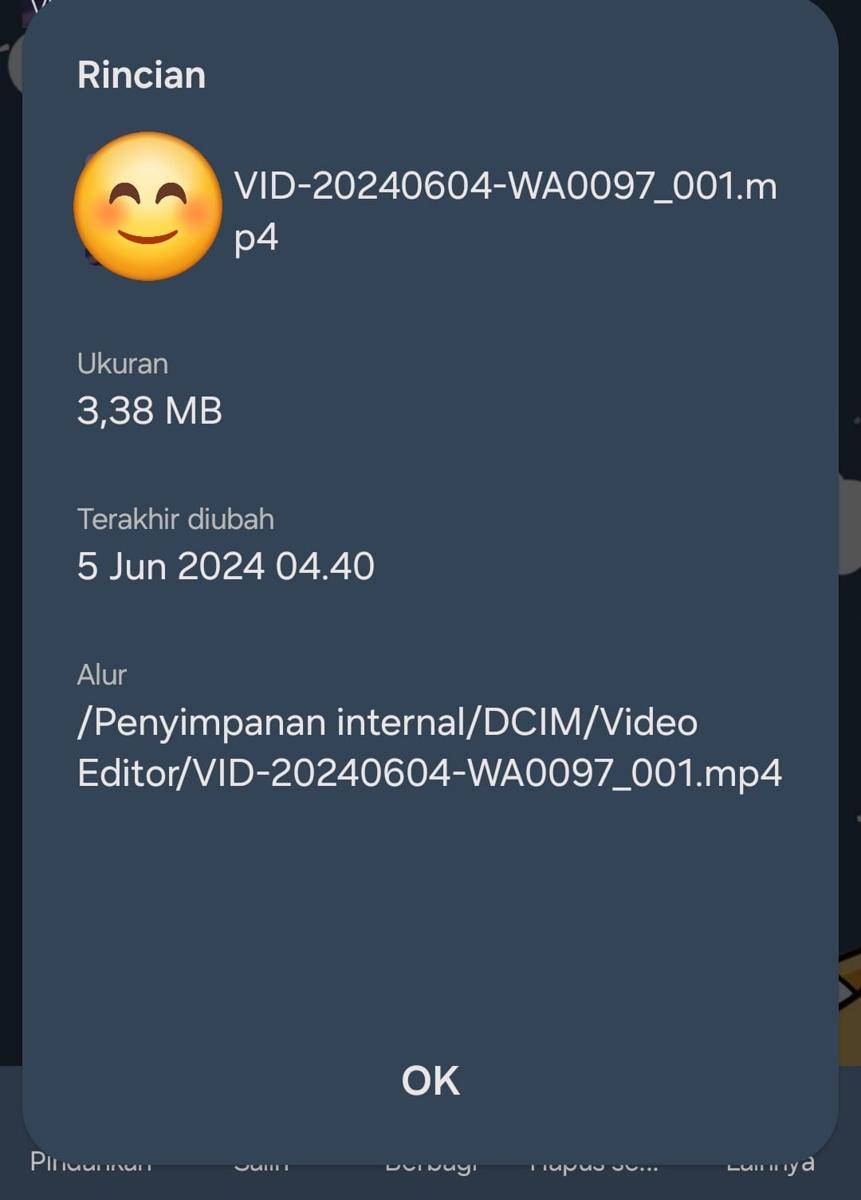
Kadang kala, masalah bukan berasal dari HP atau aplikasi, melainkan dari file video itu sendiri. File media yang rusak atau corrupt biasanya tidak akan bisa diputar, bahkan di perangkat lain sekalipun. Kondisi ini sering terjadi saat proses pengunduhan video tidak selesai sempurna, atau saat file dipindahkan dari satu perangkat ke perangkat lain. Akibatnya, aplikasi pemutar hanya menampilkan pesan error.
Untuk memastikan apakah file video rusak, coba putar file tersebut di perangkat lain. Jika tetap tidak bisa dibuka, berarti masalah memang ada pada file. Solusinya adalah mencari kembali sumber file yang utuh atau mengunduh ulang video dari sumber aslinya. Dengan begitu, kamu bisa memastikan bahwa gangguan tidak terletak pada HP Samsung melainkan pada kualitas file yang diputar.
4. Restart HP
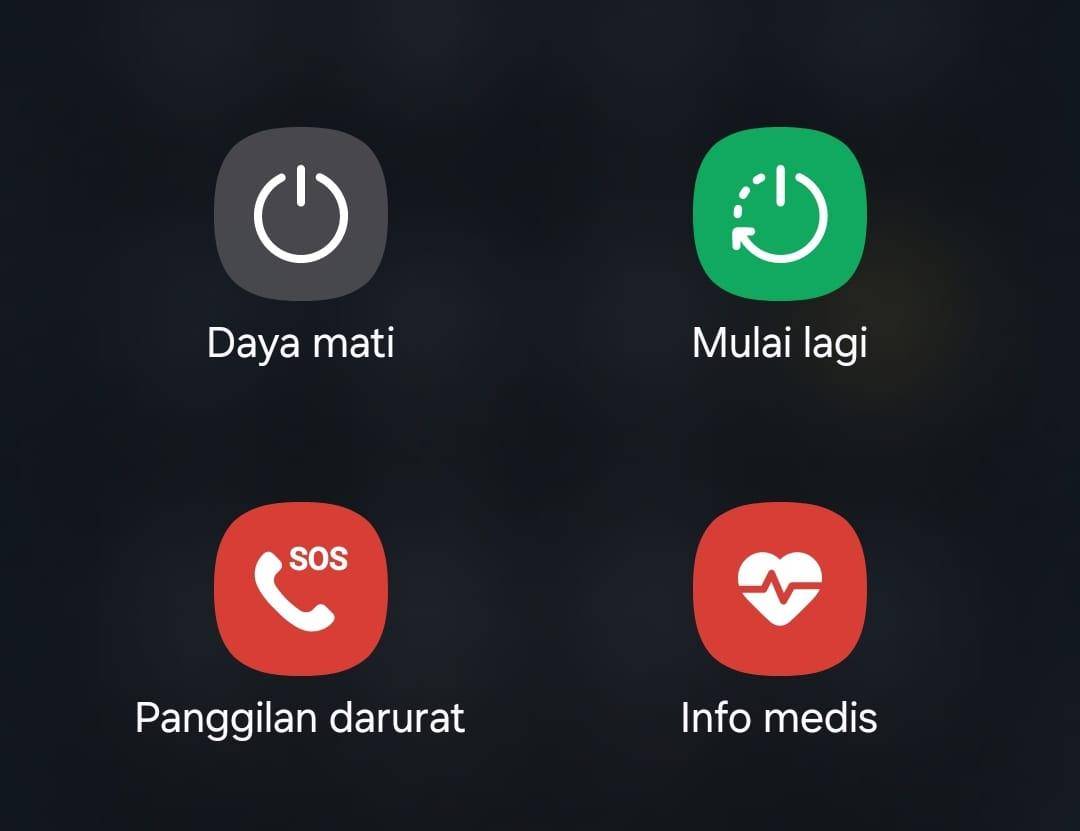
Meski terlihat sederhana, me-restart HP Samsung sering kali menjadi cara ampuh mengatasi masalah pemutaran video. Saat perangkat digunakan dalam waktu lama, sistem bisa mengalami penurunan kinerja akibat banyaknya aplikasi berjalan di latar belakang. Kondisi ini berpotensi menimbulkan bug kecil atau konflik sistem yang membuat aplikasi pemutar video tidak berfungsi normal. Restart membantu menyegarkan kembali sistem dan menghapus sementara beban memori yang tidak diperlukan.
Caranya cukup mudah, tekan dan tahan tombol power, lalu pilih opsi restart. Setelah HP menyala kembali, coba buka video yang sebelumnya bermasalah. Dalam banyak kasus, langkah sederhana ini bisa membuat perangkat kembali stabil dan aplikasi pemutar video berjalan lancar tanpa hambatan.
5. Update sistem secara berkala
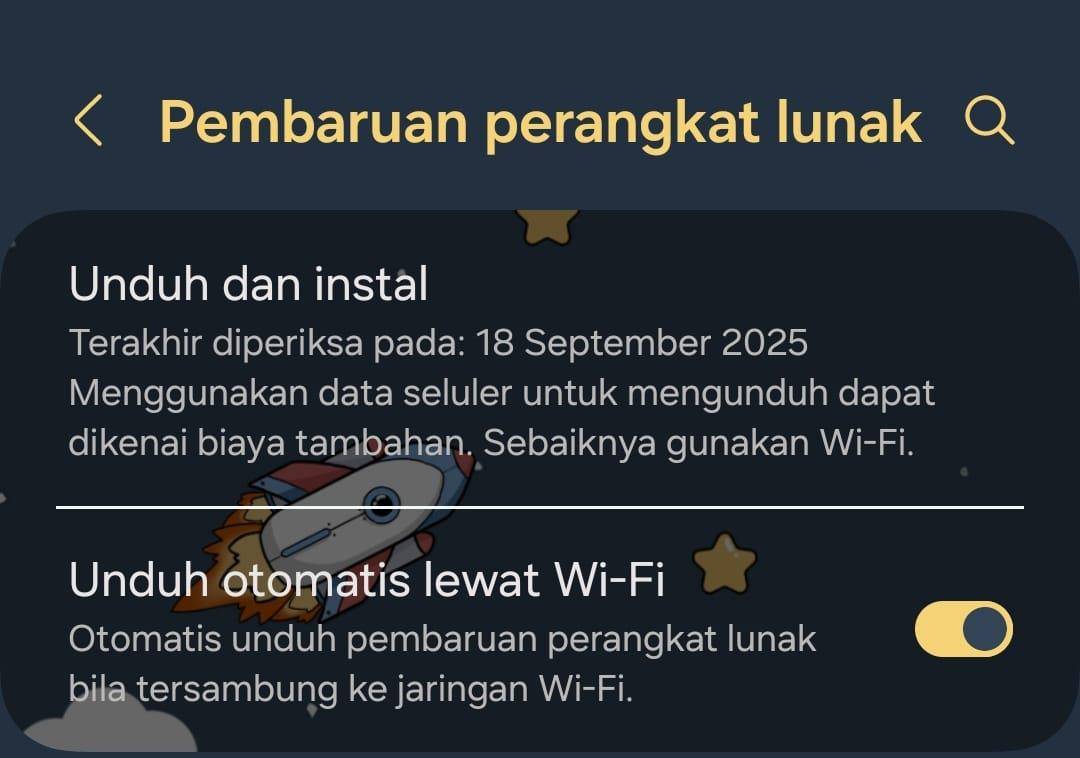
Sistem operasi yang sudah lama tidak diperbarui sering kali menjadi penyebab masalah kompatibilitas pada aplikasi. Samsung secara rutin merilis pembaruan perangkat lunak untuk meningkatkan keamanan, memperbaiki bug, serta mendukung format media terbaru. Jika sistem tidak segera diperbarui, ada kemungkinan aplikasi bawaan tidak bisa membaca video tertentu atau sering mengalami crash.
Melakukan update secara berkala bisa menjaga performa HP tetap optimal. Kamu bisa memeriksa pembaruan melalui Pengaturan > Pembaruan Perangkat Lunak > Unduh dan Install. Pastikan perangkat terhubung ke jaringan Wi-Fi stabil agar proses pembaruan berjalan lancar. Sistem yang selalu diperbarui akan meminimalisir masalah pemutaran video karena perangkat lebih kompatibel dengan berbagai jenis file media.
HP Samsung yang tidak bisa memutar video memang menjengkelkan, tetapi bukan berarti tidak bisa diperbaiki. Mengecek format video, memperbarui aplikasi, membersihkan memori, hingga memakai aplikasi pemutar alternatif biasanya sudah cukup untuk mengatasi kendala ini. Jika setelah mencoba semua cara di atas video tetap tidak bisa diputar, kemungkinan ada masalah pada hardware atau kerusakan file video itu sendiri. Semoga bermanfaat.